Lektion 6 – Kette eingeben
In dieser Lektion wird gezeigt, wie eine Kette von gleichartigen Positionen eingegeben werden kann.
Ein „Kette“ ist eine grafische Zusammenfassung mehrerer Einzelpositionen mit identischer Biegeform und Parametern, jedoch unterschiedlichen Stababständen.
Der Vorgang wird mit Text und Bildern und einem Video erläutert.
Das Video zeigt am Beispiel eines einfachen Trägers wie die Funktion verwendet wird.
Übungsvorbereitung für die Lektion
Um die in der Lektion gezeigten Schritte durchzuführen ist eine Zeichnung mit dem gezeigten Fenstersturz in Ansicht und Schnitt hilfreich.
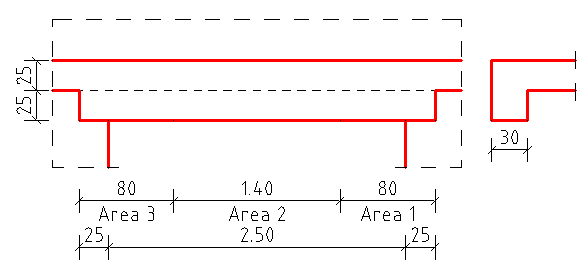
Kette eingeben (Vorgang)
ACHTUNG!
Erfahrung mit dem Vorgehen bei der normalen linearen Verlegung sind Voraussetzung.
Dies ist eine Eingabeform für lineare Verlegungen mit rein grafischer Sonderfunktion.
Nach Abschluss der Verlegung kann die Kette nicht mehr über das unten beschriebene Menü verändert werden.
Jeder Bereich der Kette ist eine eigene Stabstahlposition und kann jederzeit nachträglich mit den normalen Änderungsfunktionen verändert werden.
Bei Änderung der Modelldaten wird der geänderte Bereich aus der Kette herausgelöst und erhält eine neue Positionsnummer.
Der Restbereich der Kette wird, soweit möglich, erhalten.
So wird eine kettenweise Verlegung eingegeben:
Auswahl des Menüpunktes „EINGEBEN / KETTE EINGEBEN“ mit einer der den drei Möglichkeiten
„ANZAHL = LÄNGE / ABSTAND“ = errechnet die Stabanzahl durch Division von Eingabelänge / vorgegebenen Stababstand.
„ABSTAND = LÄNGE / ANZAHL“ = errechnet den Stababstand durch Division von Eingabelänge / vorgegebene Stabanzahl.
„LÄNGE = ABSTAND * ANZAHL“ = errechnet die Verlegelänge durch Multiplikation von vorgegebenem Stababstand * vorgegebener Stabanzahl.
Das Eingabemenü erscheint.
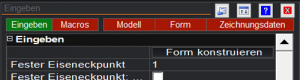
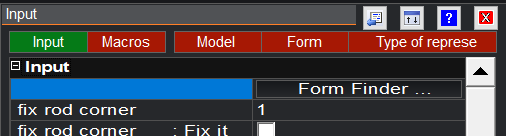
Zunächst sind die gewünschten Modell und Zeichnungsdaten einzustellen.
Dann werden die Verlegepunkte für den ersten Bereich der Kette eingegeben.
Es empfiehlt sich, mit folgenden Einstellungen zu arbeiten:
Einfügepunkt 1; Eigendrehwinkel –90°; Eingabe im Uhrzeigersinn
(von rechts nach links = Stäbe zeigen nach oben; von links nach rechts = Stäbe zeigen nach unten).
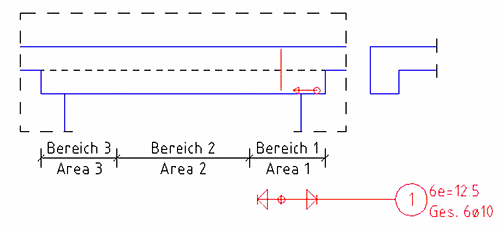 Erster Bereich der Kette.
Erster Bereich der Kette.
Nach Eingabe der Punkte für den ersten Bereich klicken Sie im unteren Teil der Eingabemaske auf „Weiter“.
![]()
![]()
Das Menü für die Ketteneingabe erscheint
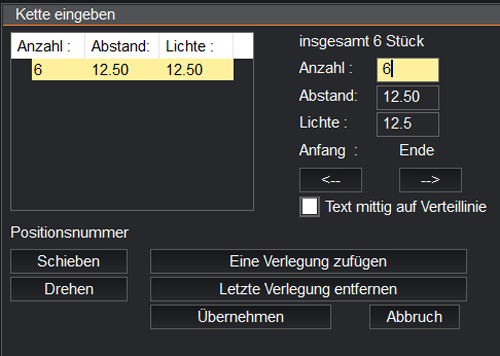
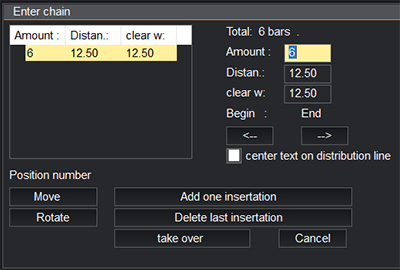 Maske Kette eingeben
Maske Kette eingeben
Klicken Sie für jeden weiteren Kettenbereich auf „Eine Verlegung hinzufügen“, um den ersten Bereich zu kopieren.
Veränderungen / Anpassungen nehmen Sie später vor.
Klicken Sie auf „Letzte Verlegung entfernen“, wenn sie den letzten Bereich löschen wollen.
![]()
![]()
Fügen Sie so alle Bereich der Kette ein. Diese sind zunächst identisch.
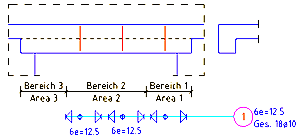 3 Kettenbereiche, unverändert.
3 Kettenbereiche, unverändert.
Hier wurde die Taste „eine Verlegungen zufügen“ zweimal betätigt.
So passen Sie die Kettenbereiche an:
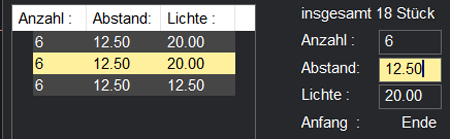
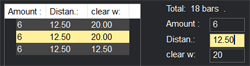
Auswahl des Kettenbereichs.
Wählen Sie den Kettenbereich, den Sie ändern wollen.
Geben Sie Ihre Änderungen für den gewählten Bereich ein
(![]() /
/ ![]() = Abstand vom letzten Stab dieses Bereichs zum ersten Stab des nächsten Bereichs).
= Abstand vom letzten Stab dieses Bereichs zum ersten Stab des nächsten Bereichs).
Diese Änderungen werden, soweit erforderllich, für jeden Bereich durchgeführt.
Alternativ können die Bereiche grafisch verschoben werden.
Hier wird mit den Ende des LETZTEN Bereichs begonnen und nach vorne weitergearbeitet.
Die Punkte eines Bereichs dürfen nicht innerhalb eines benachbarten Bereichs liegen.
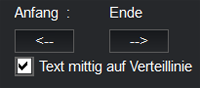
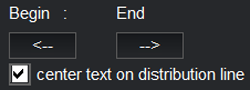 Zeigen von Anfang und Ende des gewählten Bereichs.
Zeigen von Anfang und Ende des gewählten Bereichs.
Mit der Markierung „Text mittig…“ wird erreicht, dass die Positionstexte mittig auf der Verteillinie platziert werden.
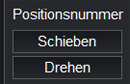
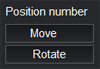 Schieben und drehen der Positionsnummer.
Schieben und drehen der Positionsnummer.
Verschieben oder drehen Sie hiermit einen angewählten Positionstext der Kette.
Sinnvollerweise ist dies die letzte Tätigkeit beider Ketteneingabe.
So sieht das Eingabemenü nach den Veränderungen aus.
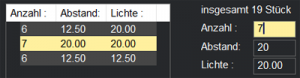
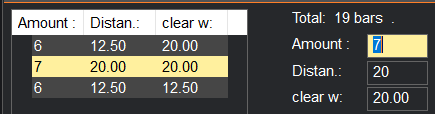
Eingabemenü Kette.
So sieht die Kette nach der Bearbeitung mit oben genannten Funktionen aus.
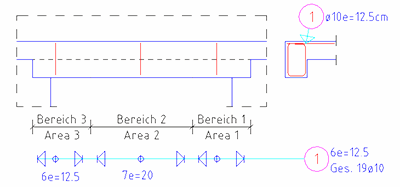 Fertige Kette.
Fertige Kette.
Die eingegebene Kette ist bisher nur eine Voransicht.
![]() /
/ ![]() = Übernimmt die Ketteneingabe (Eintrag in Plan und Stahlliste).
= Übernimmt die Ketteneingabe (Eintrag in Plan und Stahlliste).
![]() /
/ ![]() = Bricht die Eingabe ab. Die gesamte Verlegung wird verworfen.
= Bricht die Eingabe ab. Die gesamte Verlegung wird verworfen.